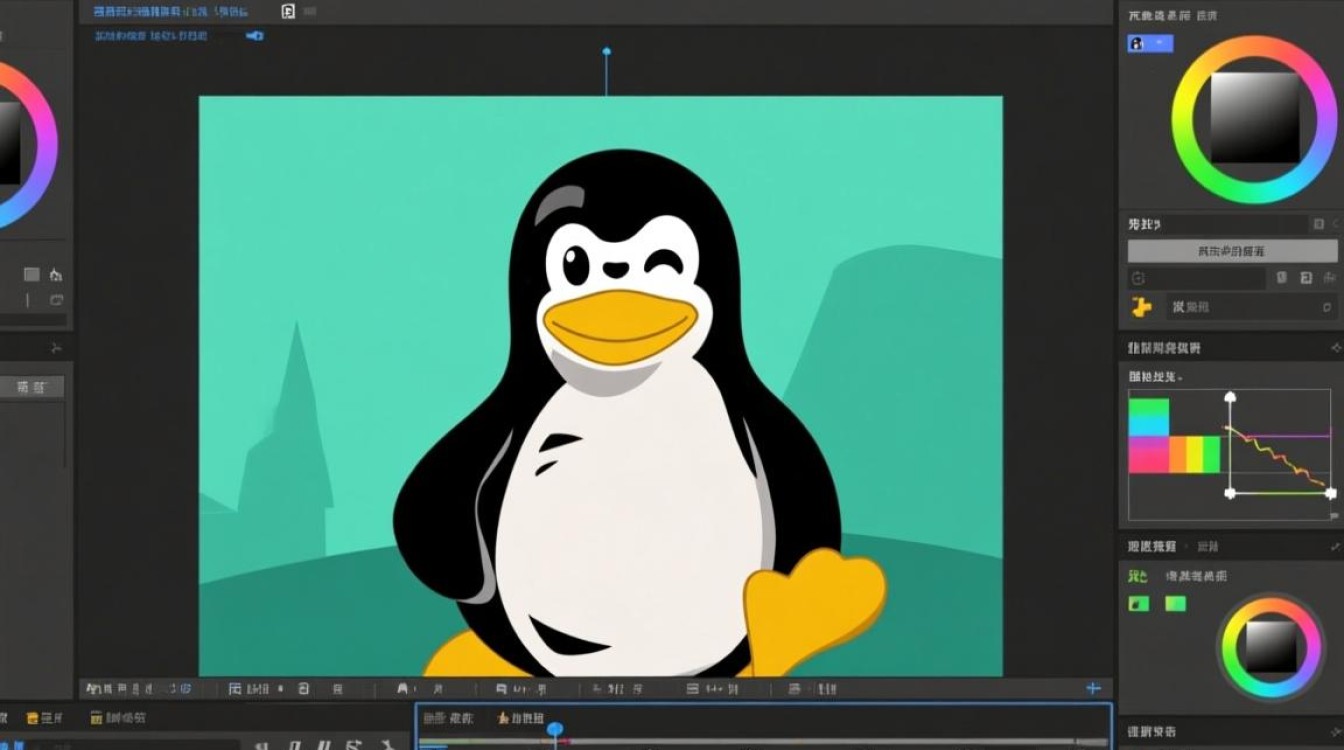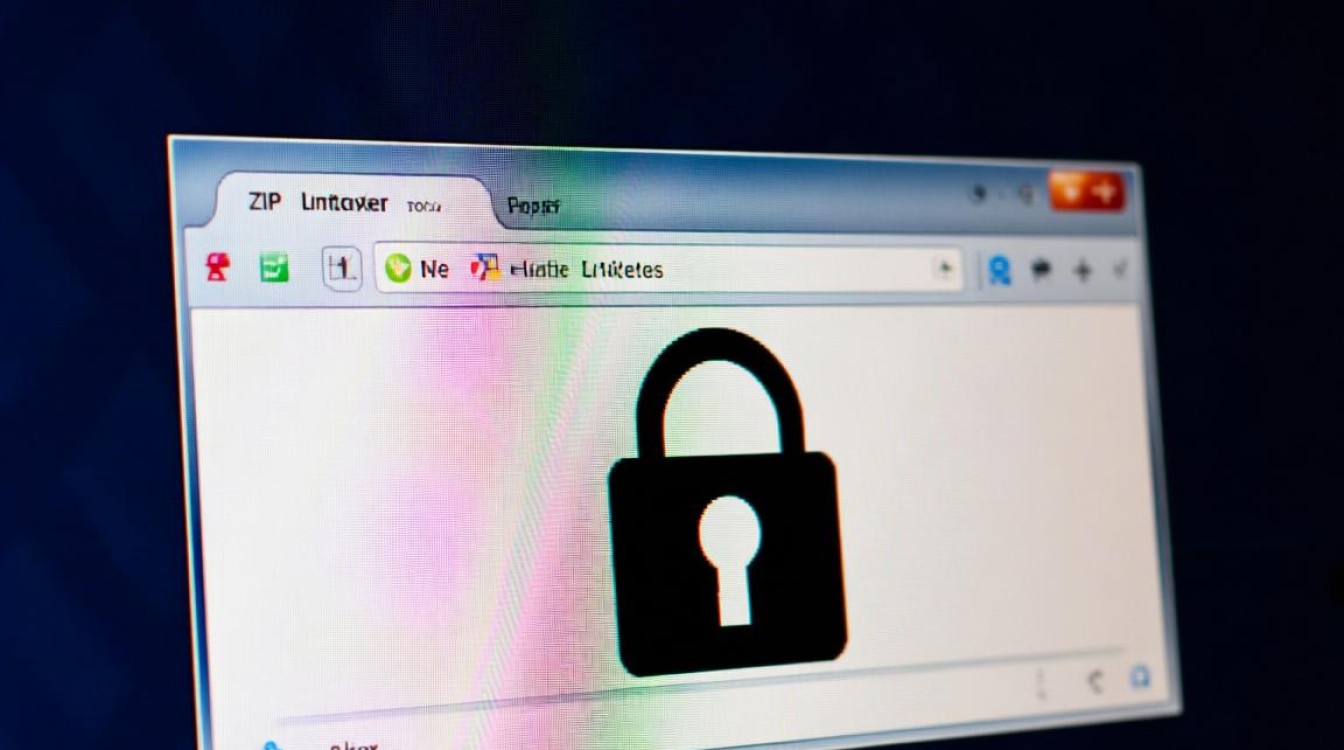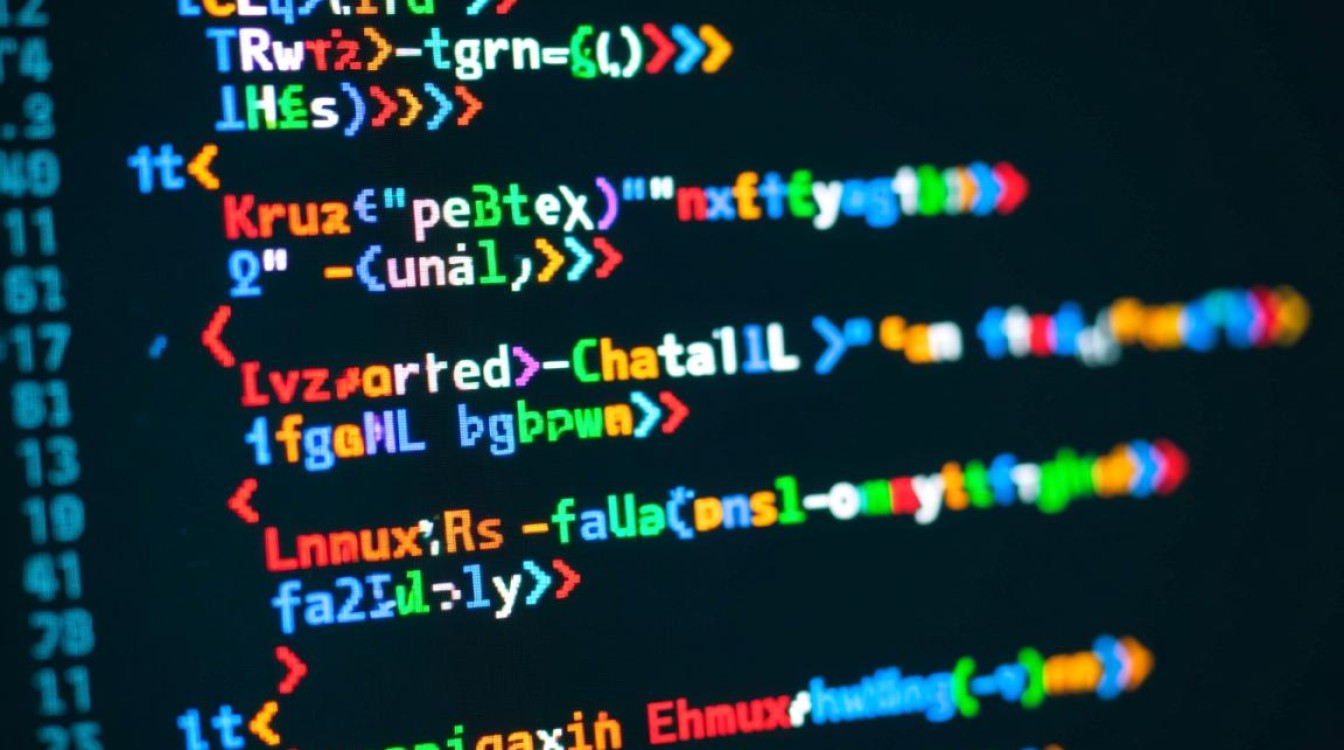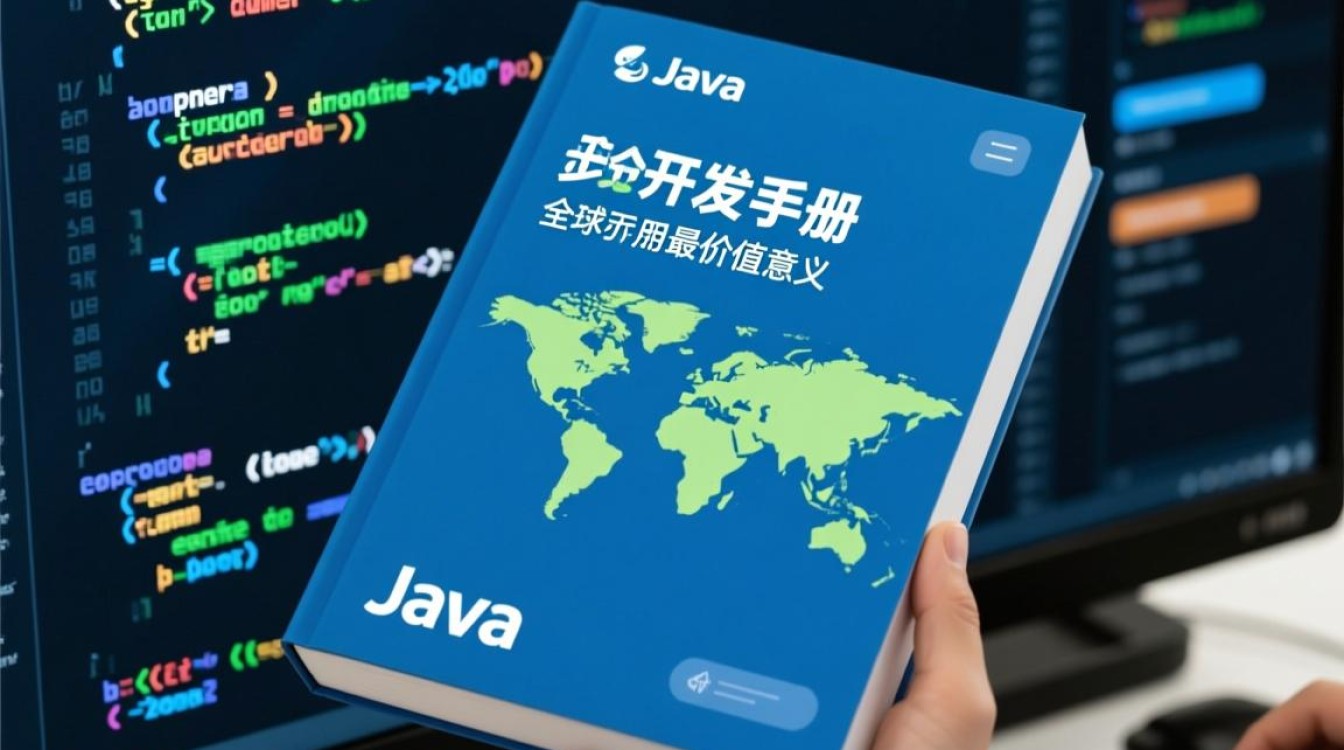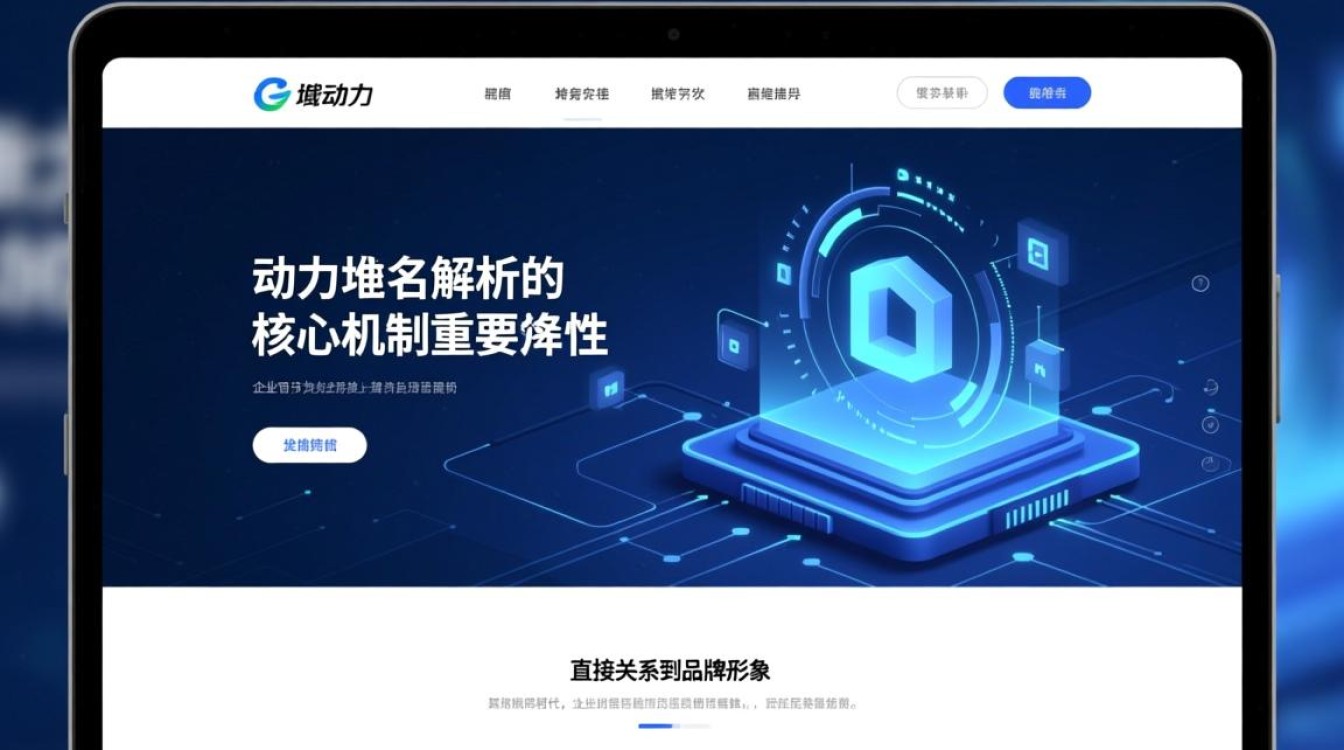Linux 设置环境变量 PATH
在 Linux 系统中,环境变量 PATH 是一个至关重要的配置,它决定了系统在哪些目录中搜索可执行文件,正确设置 PATH 可以简化命令行操作,提高工作效率,同时避免因路径问题导致的命令执行失败,本文将详细介绍 PATH 环境变量的作用、查看方法、临时与永久设置方式,以及相关的注意事项和最佳实践。

PATH 环境变量的作用
PATH 是一个由冒号(:)分隔的目录列表,当用户在终端输入一条命令时,系统会按照 PATH 中列出的顺序依次搜索各个目录,寻找与命令名匹配的可执行文件,当输入 ls 命令时,系统会依次检查 /usr/bin、/bin 等目录是否存在 ls 可执行文件。
PATH 未正确配置,可能会导致以下问题:
- 命令无法找到:系统提示 “command not found”,即使该命令已安装但不在 PATH 指定的目录中。
- 执行错误版本:如果多个同名可执行文件存在于不同目录,系统可能优先执行路径靠前的版本,导致预期外的行为。
- 脚本执行失败:在脚本中调用的命令因 PATH 问题无法找到,导致脚本运行中断。
合理配置 PATH 是 Linux 系统管理的基础技能之一。
查看当前 PATH 变量
在设置 PATH 之前,首先需要了解当前的配置,以下是几种查看 PATH 的方法:
-
使用
echo命令echo $PATH
该命令会输出当前 PATH 的值,
/usr/local/bin:/usr/bin:/bin:/usr/sbin:/sbin -
使用
printenv命令printenv PATH
printenv可以显示所有环境变量,指定PATH参数则仅显示该变量的值。 -
使用
env命令env | grep PATH
通过管道和
grep过滤,可以快速定位 PATH 变量的输出。
临时设置 PATH 变量
临时 PATH 变量仅在当前终端会话中有效,关闭终端后设置失效,适用于临时测试或特定任务场景。
-
追加目录到 PATH
如果需要在现有 PATH 的基础上添加新目录(如/home/user/custom/bin),可以使用以下命令:
export PATH=$PATH:/home/user/custom/bin
这里
$PATH表示当前 PATH 的值, 是分隔符,/home/user/custom/bin是新增的目录。 -
覆盖 PATH 变量
如果需要完全替换 PATH 的值(不推荐,可能导致系统命令无法使用),可以直接赋值:export PATH=/usr/local/bin:/usr/bin:/bin
-
验证临时设置
执行echo $PATH确认新路径已添加。/usr/local/bin:/usr/bin:/bin:/home/user/custom/bin
永久设置 PATH 变量
永久 PATH 变量需要写入系统的配置文件,使其对所有用户或特定用户长期生效,根据修改范围不同,可分为以下几种方式:
-
针对当前用户(推荐)
编辑用户主目录下的.bashrc或.bash_profile文件(具体文件名取决于 Linux 发行版和 Shell 类型):nano ~/.bashrc
在文件末尾添加以下内容:
export PATH=$PATH:/home/user/custom/bin
保存后执行以下命令使配置生效:
source ~/.bashrc
-
针对所有用户
需要管理员权限,编辑/etc/environment或/etc/profile文件:sudo nano /etc/environment
在文件中添加或修改 PATH 行(格式为
PATH="现有路径:新路径"):PATH="/usr/local/bin:/usr/bin:/bin:/home/user/custom/bin"保存后执行以下命令使配置生效:
source /etc/environment
-
针对特定 Shell 会话
如果使用 Zsh Shell,可以编辑.zshrc文件,方法与.bashrc类似。
PATH 变量的最佳实践
-
避免覆盖系统默认 PATH
永久修改时尽量使用追加($PATH:新路径)而非覆盖,防止系统命令(如ls、cd)因路径缺失而无法使用。
-
目录顺序合理
将自定义目录放在系统默认目录之后,避免优先执行非预期的命令版本。export PATH=/usr/local/bin:/usr/bin:/bin:/home/user/custom/bin
-
使用绝对路径
在 PATH 中添加目录时,务必使用绝对路径(如/home/user/bin),避免因相对路径导致路径解析错误。 -
定期清理无效路径
如果某个自定义目录不再使用,及时从 PATH 中移除,避免搜索不必要的目录影响性能。 -
避免重复路径
检查 PATH 中是否存在重复目录,可通过以下命令查看:echo $PATH | tr ':' '\n' | sort | uniq -d
如果输出重复目录,需编辑配置文件清理。
常见问题与解决方案
-
命令提示 “command not found”
- 检查命令是否已安装:
which 命令名或type 命令名。 - 如果命令已安装但不在 PATH 中,需将其所在目录添加到 PATH。
- 检查命令是否已安装:
-
PATH 设置后不生效
- 确认是否正确执行
source命令或重启终端。 - 检查配置文件路径是否正确(如
.bashrcvs.bash_profile)。
- 确认是否正确执行
-
误操作导致系统命令不可用
- 如果覆盖了 PATH,可通过
export PATH=/usr/local/bin:/usr/bin:/bin恢复默认值。 - 编辑
/etc/environment或用户配置文件修复。
- 如果覆盖了 PATH,可通过
PATH 环境变量是 Linux 系统命令执行的核心机制,合理配置 PATH 能显著提升操作效率,无论是临时测试还是长期使用,都需要遵循“安全优先、路径清晰”的原则,通过本文介绍的方法,用户可以灵活掌握 PATH 的查看、设置与管理,确保系统命令的正常运行和个性化需求的满足,在实际操作中,建议先进行临时测试,确认无误后再永久修改,避免因配置错误影响系统稳定性。